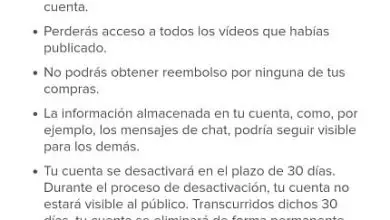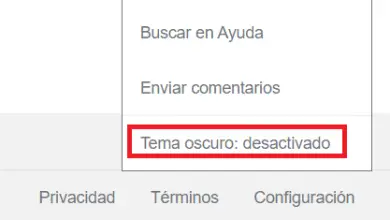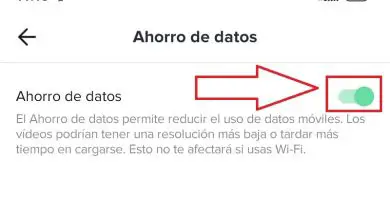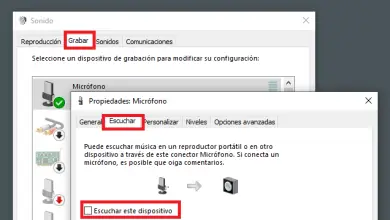Come aprire PDF su Android VELOCE e FACILE

Se di solito lavori circondato da fatture e ricevute, è quasi sicuramente che conosci i documenti PDF poiché questo tipo di formato consente di archiviare digitalmente le informazioni in modo ordinato, pulito e occupando relativamente poco spazio. Il fatto è che sei arrivato così lontano perché hai provato ad aprire questo tipo di file senza successo sul tuo dispositivo mobile. Ma non preoccuparti che in The Power Of The Green Android ti daremo la soluzione poiché ti insegneremo come aprire PDF in Android facilmente e rapidamente.
Perché non riesco ad aprire PDF sul mio Android?
Nel caso in cui non riesci ad aprire file PDF da Android, è perché il tuo dispositivo non dispone di un’applicazione che ti permetta di vedere questi tipi di documenti come standard. Fortunatamente, di seguito ti consiglieremo un’applicazione con la quale puoi eseguire questo tipo di file senza problemi.
Scarica l’applicazione per aprire PDF in Android 2022
Con oltre 100.000 milioni di download e una valutazione media di 4,2 su 5 sul Play Store, WPS Office è una delle migliori app di editor PDF gratuite. Puoi scaricarlo direttamente dal seguente link.
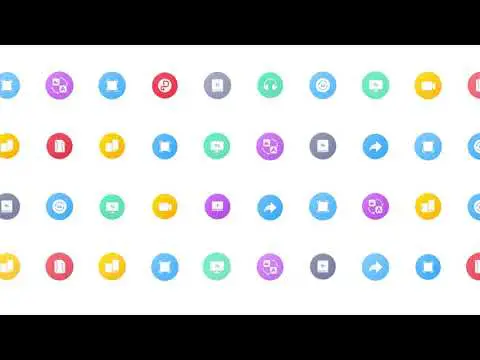
Potresti essere interessato
- Come convertire PDF in Word online gratuitamente
- Come tradurre PDF online in modo semplice
- Riduci al massimo le immagini PDF senza programmi
Come aprire PDF in Android passo dopo passo 2022

Dopo aver installato WPS Office sul telefono, dobbiamo accedere all’app e accedere alla parte in alto a sinistra dello schermo dove si dice «Gestisci file».
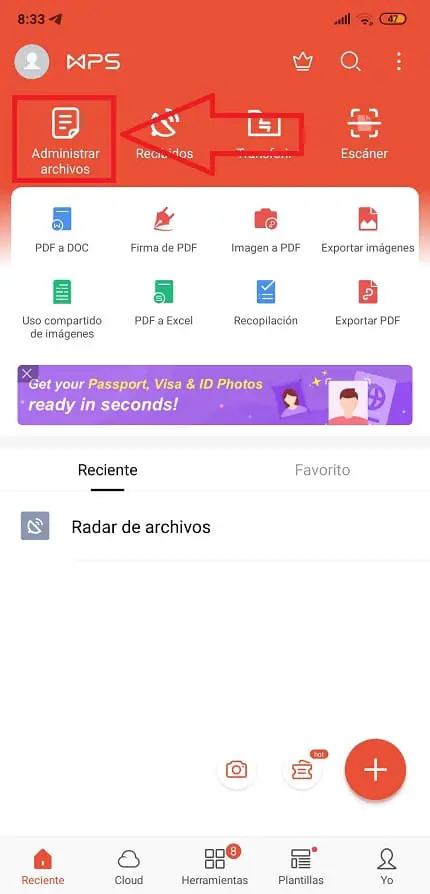
In questa sezione vedremo le diverse estensioni di file che WPS Office può gestire, tra le quali spiccano le seguenti: Doc, PPT, XLS, PDF, TXT, altre… Da tutte, selezioneremo PDF.
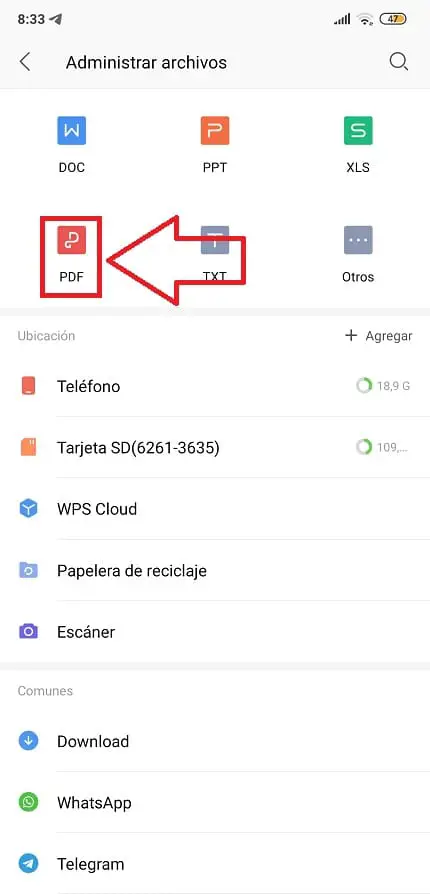
In questo modo possiamo vedere un elenco ordinato con tutti i documenti PDF che abbiamo archiviato sul nostro dispositivo. Non ci resta che selezionare quello che vogliamo visualizzare.
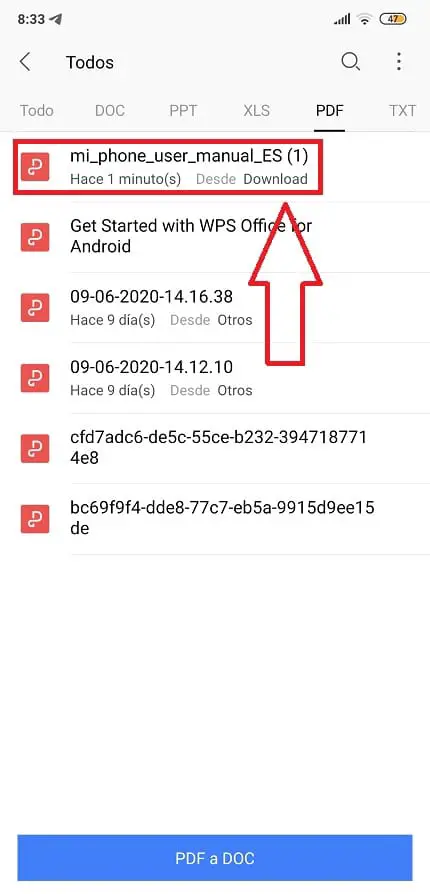
Visualizza documenti PDF sul mio telefono cellulare facile e veloce 2022
E in questo modo potremo visualizzare facilmente e velocemente documenti con estensione PDF su Android e avremo anche strumenti di editing, potremo zoomare e condividere il file via mail o social network.

Se hai qualche problema ad aprire un PDF su Android con questo tutorial puoi sempre lasciarmi un commento e cercherò di aiutarti. Non dimenticare di condividere questo articolo con i tuoi social network, che mi aiuterebbe molto a continuare a fare più lavori come questo… Grazie!